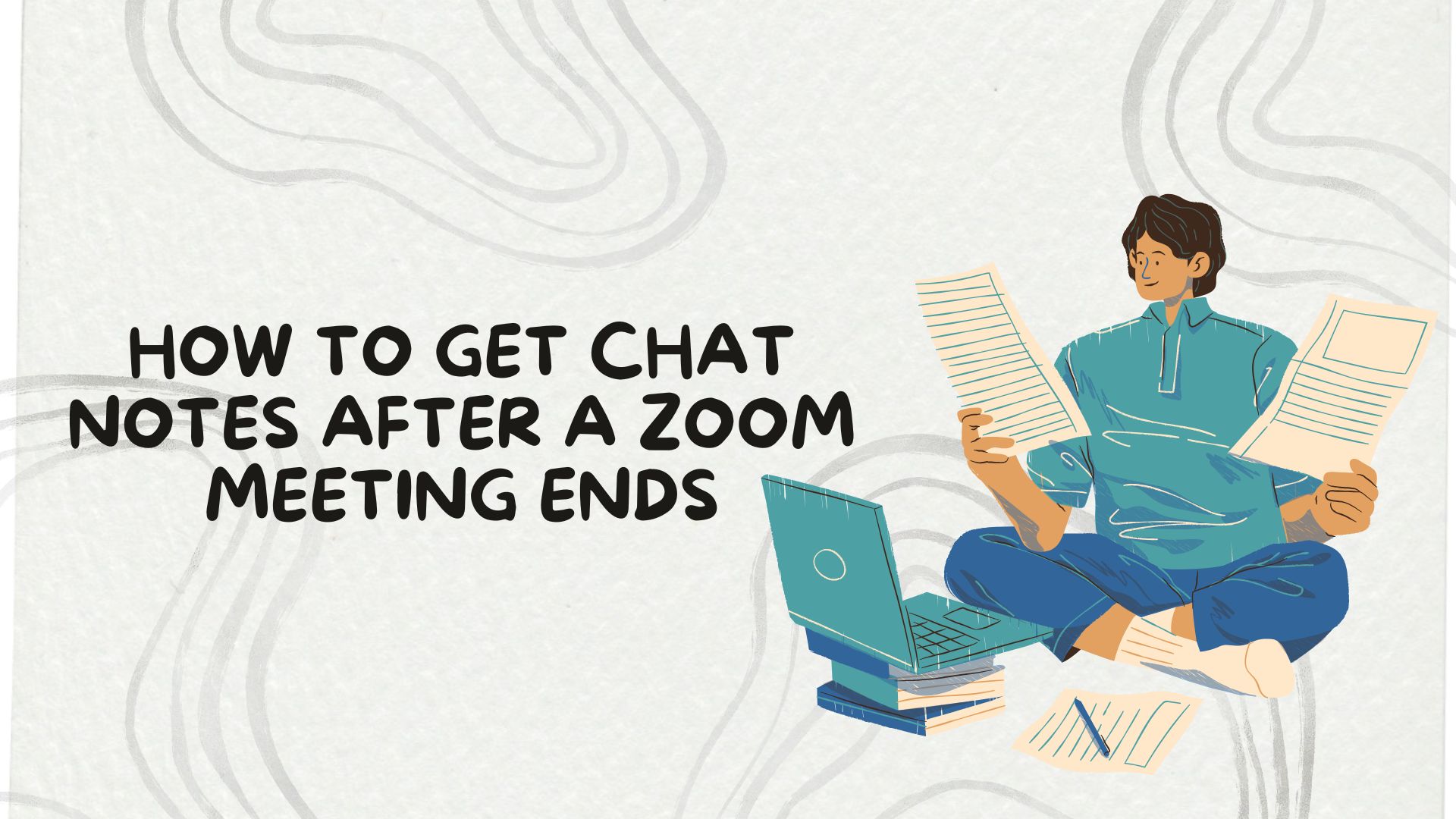Zoom is een integraal hulpmiddel geworden voor virtuele vergaderingenwaardoor teams, docenten en vrienden moeiteloos met elkaar in contact kunnen komen. Van de vele functies speelt de chatfunctie een cruciale rol tijdens vergaderingen. Deelnemers kunnen links delen, vragen stellen en samenwerken in real-time via chatberichten. Na afloop van een Zoom-vergadering is het echter essentieel om deze chatnotities terug te vinden om ervoor te zorgen dat er geen informatie verloren gaat. In deze blog bekijken we hoe je chatnotities opvragen na een Zoom-vergaderingmanieren om ze te organiseren en te gebruiken, en introduceren VOMO AI voor een verbeterde documentatie-ervaring bij vergaderingen.
Zoom Chat-notities ophalen: Stap-voor-stap handleiding
1. Automatisch opslaan van chats vóór de vergadering inschakelen
Om ervoor te zorgen dat je alle chatberichten automatisch vastlegt:
Log in op het Zoom-webportaal.
Ga naar Instellingen in de Admin sectie.
Onder de Vergadering tabblad In vergadering (Basis).
Schakel de toggle in voor Automatisch chats opslaan.
Deze instelling zorgt ervoor dat alle chatberichten tijdens een vergadering automatisch worden opgeslagen in een aangewezen map op je computer zodra de vergadering is afgelopen.
2. Chat handmatig opslaan tijdens de vergadering
Als automatisch opslaan niet is ingeschakeld, kun je de chat handmatig opslaan tijdens de vergadering:
Open het venster Chat in Zoom.
Klik op de drie stippen (Meer) rechtsonder in het chatvenster.
Selecteer Chat opslaan.
Hiermee wordt de inhoud van de chat opgeslagen als een .txt-bestand op je computer, meestal in de map Zoom binnen je Documenten map.
3. Opgeslagen chatbestanden openen nadat de vergadering is beëindigd
Uw opgeslagen chatnotities terugvinden:
Navigeer naar uw Documenten map.
Open de Zoom map.
Selecteer de map die overeenkomt met de datum van je vergadering.
Open het .txt-bestand met je chatberichten.
Het bestand toont de chatgeschiedenis in een eenvoudig tekstformaat, inclusief tijdstempels en namen van deelnemers, wat waardevol kan zijn als referentie.
Uw chatnotities organiseren en gebruiken
1. Kernpunten samenvatten
Bekijk je chatnotities en identificeer de belangrijkste punten, actiepunten, vragen en follow-ups. Het maken van een beknopte samenvatting kan je helpen om snel belangrijke onderwerpen te herinneren die tijdens de vergadering zijn besproken.
2. Delen met deelnemers
Overweeg om de samengevatte chatnotities te delen met alle deelnemers aan de vergadering om ervoor te zorgen dat iedereen op één lijn zit. Dit kan via e-mail of een andere samenwerkingstool die je team gebruikt.
3. Notities integreren in Notulen
Als het je taak is om notulen van vergaderingen te documenteren, neem dan relevante chatberichten op in de notities om context te bieden en belangrijke bijdragen te benadrukken.
4. Actiepunten categoriseren
Gebruik de chatnotities om specifieke actiepunten te identificeren die zijn toegewezen aan verschillende deelnemers. Deel ze in op urgentie, vervaldatum of project om ervoor te zorgen dat er duidelijk verantwoording wordt afgelegd.
Alternatieve methoden voor het ophalen en beheren van Zoom Chat-notities
1. Zoom-cloudopnames gebruiken
Als je een Zoom Pro-account hebt, kun je het volgende inschakelen cloudopnamedie automatisch zowel video/audio-inhoud als chat-transcripties opslaat. Deze functie biedt een uitgebreide manier om alle vergaderdetails vast te leggen.
2. Hulpmiddelen van derden voor verbeterd notuleren
Verschillende apps van derden kunnen integreren met Zoom om chatberichten effectiever vast te leggen en te organiseren. Deze tools bieden vaak geavanceerde functies zoals doorzoekbaarheid, tagging en analyses voor chatnotities.
Verbeter uw vergaderdocumentatie met VOMO AI
VOMO AI biedt een innovatieve benadering van documentatie voor vergaderingen, waardoor uw Zoom-ervaring naar een hoger niveau wordt getild. Terwijl Zoom chat captures waardevolle tekst transcripties levert, VOMO AI gaat verder door je hele vergadering op te nemen, uit te schrijven en samen te vatten. Dit is hoe:
1. Audio opnemen en transcriberen
VOMO AI kan audio van vergaderingen opnemen en automatisch transcriberen naar zeer nauwkeurige tekst. Dit zorgt ervoor dat elk gesproken woord, elke vraag en elke beslissing wordt gedocumenteerd.
2. Slimme notities genereren
Met VOMO AIkrijg je Slimme opmerkingen die de belangrijkste punten van je vergadering samenvatten, zodat je tijd bespaart en je je kunt concentreren op belangrijke zaken. Deze functie is een aanvulling op je chatnotities in Zoom en biedt een holistische kijk op de vergadering.
3. Interactieve vraag AI-functionaliteit
Heb je meer details uit je transcript nodig? Gebruik de Vraag AI functie om specifieke inzichten te verkrijgen, beslissingen te verduidelijken of belangrijke discussies samen te vatten. Dit is ideaal voor snelle beoordelingen en een beter begrip.
4. Eenvoudig inhoud van vergaderingen delen en beheren
VOMO AI kun je deelbare koppelingen genereren voor je vergadernotities, transcripties en samenvattingen, zodat je moeiteloos kunt samenwerken met collega's.
Aan de slag met VOMO AI voor Zoom-vergaderingen:
De vergadering opnemen: Gebruik VOMO AI om alle inhoud van vergaderingen op te nemen en vast te leggen.
Transcriptie en samenvatting: Laat VOMO AI de audio transcriberen en beknopte Smart Notes genereren.
Vraag naar details: Uw notities opvragen met Vraag AI om direct inzichten of verduidelijkingen te krijgen.
Laatste gedachten
Het terugvinden en beheren van chatnotities van een Zoom-vergadering is essentieel voor effectieve samenwerking en follow-ups. Door de bovenstaande stappen te volgen, kunt u uw chatnotities eenvoudig vastleggen en organiseren. Voor een uitgebreidere documentatie-ervaring van uw vergadering, VOMO AI biedt geavanceerde transcriptie, slimme samenvattingen en AI-gestuurde inzichten. Klaar om uw vergaderdocumentatie naar een hoger niveau te tillen? Probeer VOMO AI vandaag en ontgrendel het volledige potentieel van uw vergaderingen!